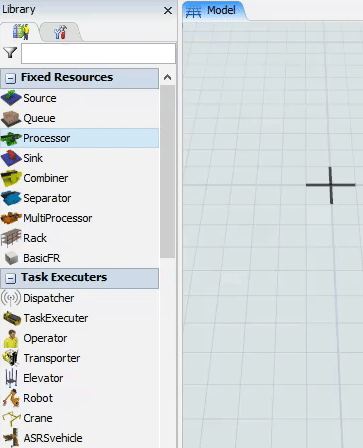3Dオブジェクトをモデルに追加する
3Dオブジェクトの追加の概要
モデルに3Dオブジェクトを追加するには、いくつかの方法があります。次の作業を行うことができます。
- ライブラリから3Dオブジェクトをドラッグ&ドロップする
- [クイックライブラリ]を使用して、シミュレーションモデル内でオブジェクトを直接追加する
- [オブジェクトを作成]モードを有効にする
どの方法を使用するかは、ほぼ個人的な好みで決まります。それぞれの方法を試して、どれが好みかを判断してください。これらの方法のそれぞれについて、以下のセクションでより詳細に説明します。
ライブラリからドラッグ&ドロップする
3Dオブジェクトを追加する一般的な方法の1つは、ライブラリからドラッグ&ドロップする方法です。この方法を使用するには:
- 3Dモデルがアクティブで、左側のペインがライブラリに対し開いていることを確認します([ツールボックス]ではありません)。
- オブジェクトをライブラリから3Dモデルにドラッグします。
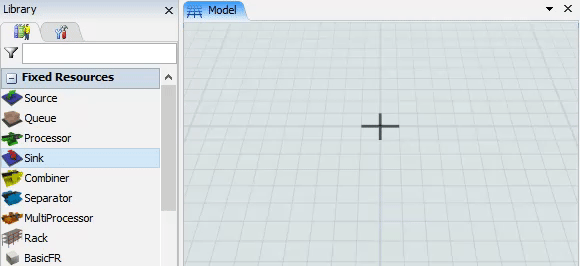
クイックライブラリを使用する
別の方法は、最も一般的に使用される3Dオブジェクトの凝縮メニューである[クイックライブラリ]を使用して3Dオブジェクトを追加する方法です。
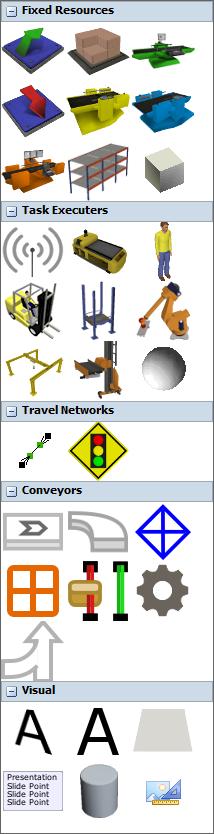
クイックライブラリを使用してオブジェクトを追加するには:
- 3Dモデルの空白スペースをダブルクリックして、[クイックライブラリ]を開きます。
- 追加するアクティビティのアイコンをクリックします。
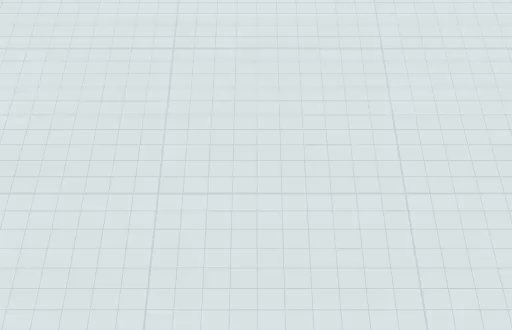
[オブジェクトを作成]モードを使用する
3Dオブジェクトを追加する別の方法は、[オブジェクトを作成]モードをオンにする方法です。この方法は、同じタイプのオブジェクトを一度に複数追加する場合に特に便利です。たとえば、5つのプロセッサを同時にモデルに追加する場合は、[オブジェクトを作成]モードを使用することをおすすめします。[オブジェクトを作成]モードを有効にするには:
- ライブラリで追加するオブジェクトをクリックします(オブジェクトをドラッグしたり、クリックした後にマウスボタンを押したままにしたりしません)。[オブジェクトを作成]モードでは、マウスポインターが[オブジェクトを作成]アイコン
 に変わります。
に変わります。 - オブジェクトを追加するには、3Dモデルの空白をクリックします。
- オブジェクトを追加するには、モデル内の空白をクリックし続けます。
- Escキーを押すか、モデルを右クリックして[オブジェクトを作成]モードをオフにします。